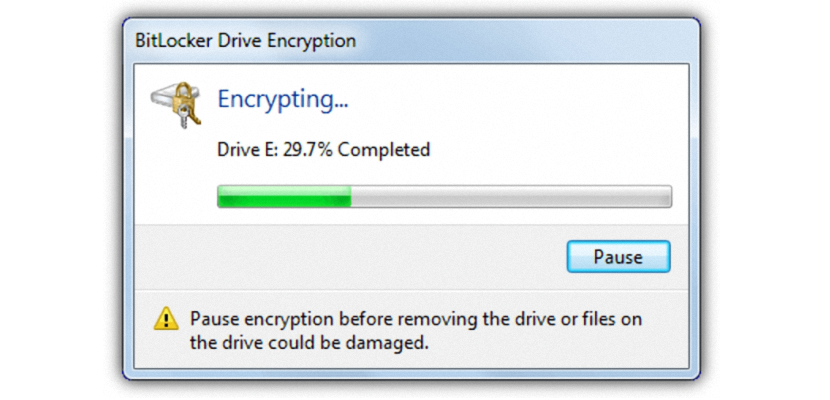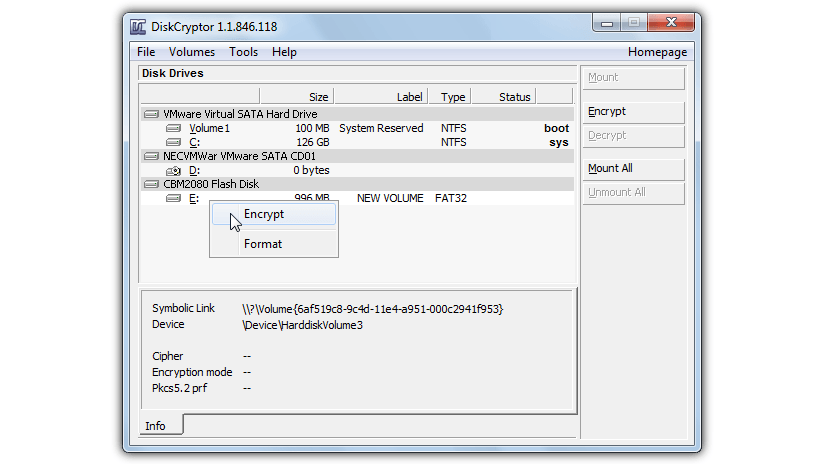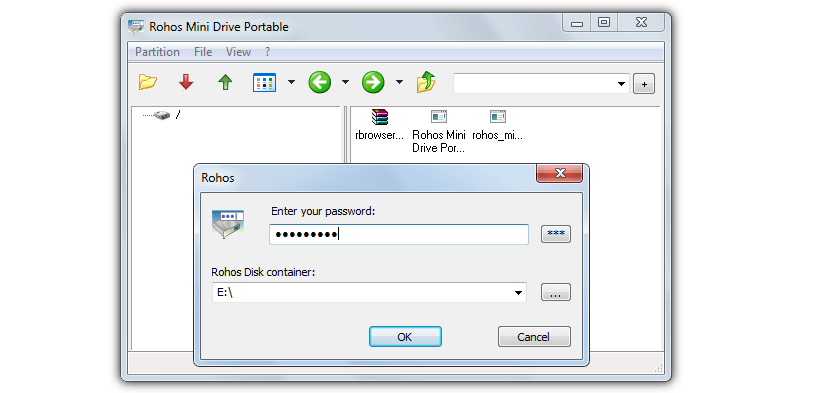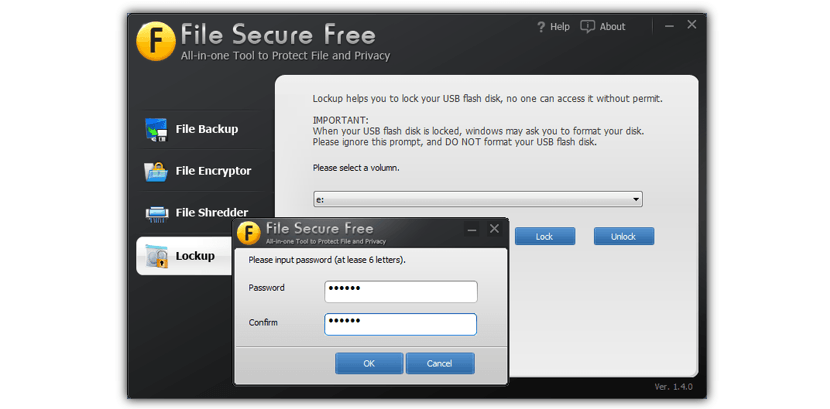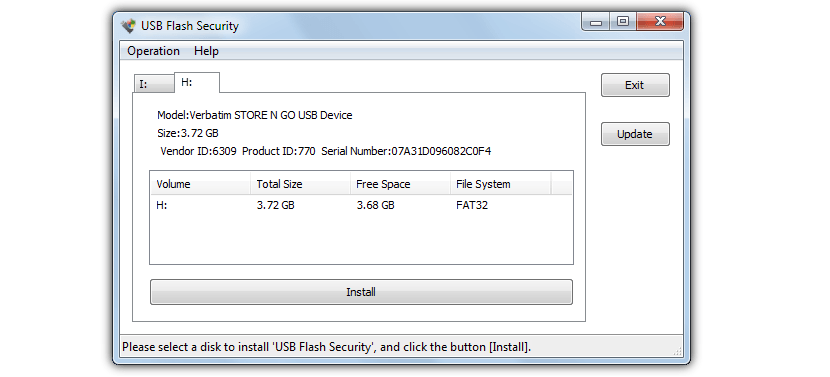Hoje, muitas pessoas podem estar carregando no bolso uma unidade flash USB, que pode ter tamanho consideravelmente pequeno e capacidade extremamente grande, característica que vem sendo adotada há alguns anos por diversos fabricantes.
Se as informações armazenadas nesta unidade flash USB são de grande importância, talvez você deva considerar protegê-la com algum tipo de segurança extra; A maioria dos sistemas operacionais Windows tem um recurso nativo que pode ajudá-lo comifrar para este pendrive USB, Embora, infelizmente, algumas versões não consigam suportar este recurso e tecnologia, algo que falaremos a seguir com a recomendação de cerca de cinco alternativas que você pode usar para criptografar seu dispositivo.
Ferramenta nativa do Windows para criptografar um pendrive USB
Como mencionamos no início, existe uma ferramenta nativa proposta pela Microsoft para as versões do Windows vistas em diante, que o ajudará a criptografar o pendrive USB sem maiores problemas ou complicações. Basta abrir o explorador de arquivos do Windows e tentar localizar a letra do drive do seu pendrive USB, tendo que selecioná-lo posteriormente com o botão direito do mouse para ative essa função no menu de contexto, obtendo algo muito parecido com a captura que colocaremos na parte inferior.
Porém, os usuários do Windows XP não têm a mesma sorte, pois não terão a possibilidade de criptografar seu pendrive USB; o que eles podem fazer é leia alguns deles com uma ferramenta que foi proposto pela Microsoft e que você pode baixe deste link.
DiskCryptor
Se você não quiser usar a ferramenta nativa da Microsoft, pode tentar usar «DiskCryptor«, Que é open source e permite que você tenha mais opções adicionais.
Por exemplo, além do nível de criptografia AES, Serpent e Twofish que você pode escolher com esta ferramenta, o usuário também você pode decidir criptografar um CD-ROM, disco de DVD e, claro, o pendrive USB; A ferramenta requer um reinício do sistema operacional e uma vez que a criptografia seja executada, vai demorar algum tempo porque o processo será realizado em todo o dispositivo; a compatibilidade varia do Windows 2000 ao Windows 8.1, dependendo do desenvolvedor.
Rohos Mini Drive
Com esta alternativa, o usuário terá que escolher entre um dos dois modos de criptografar um pendrive USB, o que deve ser feito dependendo do nível de experiência que possui neste tipo de trabalho.
A primeira opção cria arquivos de contêiner na mesma unidade USB, enquanto o outro procedimento sugere fazer uma partição que funcionará como um contêiner, mesmo que será completamente invisível para olhos estranhos. A comodidade é grande, já que o primeiro modo pode ser revisado por um usuário comum com o explorador de arquivos, e assim eliminar esses arquivos por estarem visíveis.
Arquivo seguro grátis
A gratuidade dessa ferramenta chamada » Arquivo seguro grátis»É condicional, pois no processo de instalação algumas telas aparecerão sugerindo ao usuário a instalação de ferramentas adicionais, que são considerados como um «AdWare»; Se você os encontrar, deve recusar a instalação para evitar ter que excluí-los posteriormente.
A comodidade de utilizar esta alternativa é que o usuário terá a possibilidade de criptografar apenas o que desejar, ou seja, você pode escolher apenas algumas pastas localizado no stick USB, para criptografá-los rapidamente.
Segurança Flash USB
Quase semelhante às alternativas mencionadas acima, «Segurança Flash USB»Também cria um pequeno contêiner que será usado para criptografar o pendrive USB. Ele atua em um pequeno espaço dentro desta unidade, que não ultrapassa aproximadamente 5 MB.
Quando o pendrive USB é inserido na porta do microcomputador, os arquivos deste container atuam imediatamente, formando seu conteúdo, inacessível se você não tiver a senha para desbloqueá-lo. Obviamente, esta última alternativa pode ter alguns inconvenientes se um usuário experiente abrir o "Gerenciador de Disco do Windows" para ver a partição e excluí-la com um único clique.